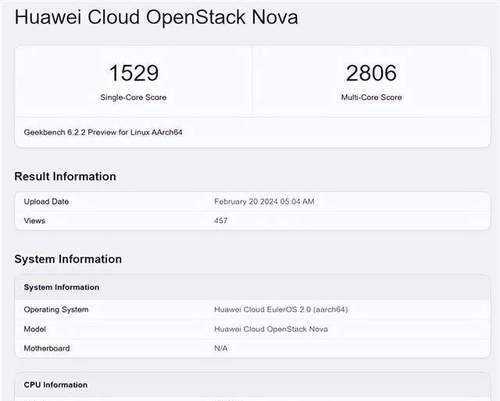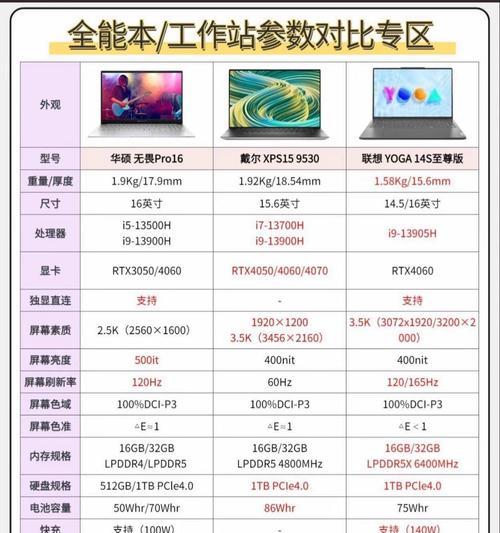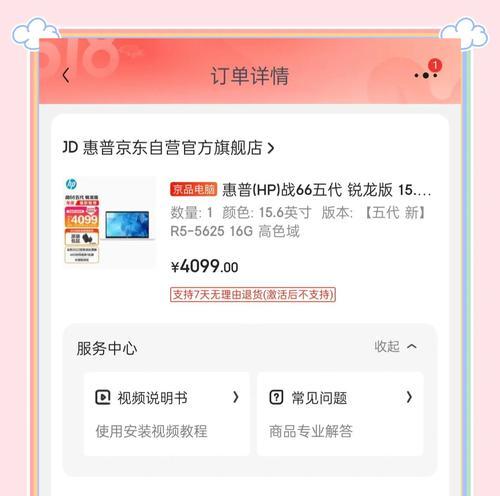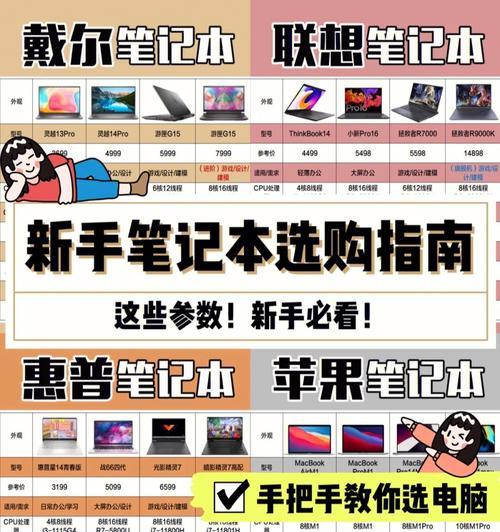新笔记本电脑设置困难?基础设置指南来帮忙!
- 数码技巧
- 2025-04-06
- 3
随着科技的飞速发展,笔记本电脑已经成为我们生活中不可或缺的一部分。它不仅仅是工作和学习的工具,更是娱乐和生活智能化的体现。然而,对于新手来说,在初次拿到一台新的笔记本电脑时,可能会在设置的过程中遇到一些困难。不用担心,本文将为您提供一份详尽的新笔记本电脑基础设置指南。从开箱到个性化设置,让我们一步步引领您熟悉和掌握您的新设备。
开箱检查与硬件设置
1.检查外部包装和配件
在开箱前,请确保包装完好无损,并且包装盒上标明的产品型号和配置与您购买的产品相符。拆包后,清点所有配件,如电源适配器、电源线、保修卡等是否齐全。
2.连接外部设备
将笔记本电脑置于平稳的桌面,打开屏幕。连接电源适配器,并确保电源线没有松动。接下来,可以连接键盘、鼠标和外接显示器(如果需要)。
3.检查硬件状态
开机后,首先观察屏幕显示是否正常,是否有坏点或亮点。测试键盘、触控板或外接鼠标的功能,确保一切响应正常。

操作系统安装与基础设置
4.首次开机设置
大多数笔记本电脑在首次开机时会有一个自动设置向导。请按照提示完成地区设置、语言选择、网络连接和用户账户创建等步骤。
5.更新系统
为了确保系统稳定高效运行,连接至网络后,请立即检查并安装所有可用的系统更新。
6.安装驱动和软件
从笔记本制造商的官方网站下载最新的硬件驱动,例如显卡驱动、声卡驱动等,并更新至最新版本。同时,安装常用的办公软件、浏览器和其他应用程序。
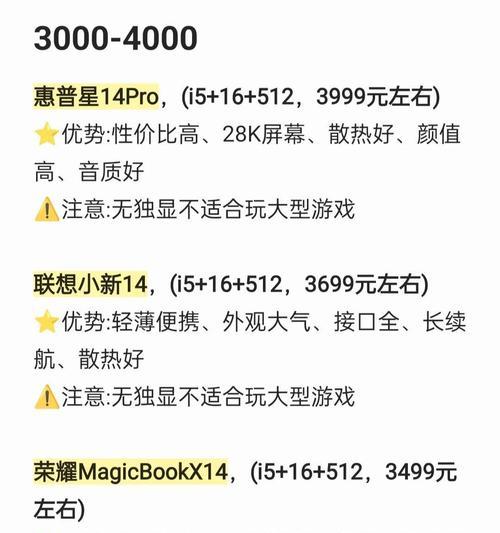
用户定制化设置
7.账户安全设置
设置强密码、启用双因素认证,并将设备与您的个人或工作账户绑定,确保数据安全和同步。
8.调整视觉与声音设置
根据个人喜好调整屏幕亮度、分辨率和声音设置,确保视觉和听觉体验都达到最佳状态。
9.功能拓展与个性化
安装并使用小工具来拓展功能,例如天气预报、日历、记事本等。同时定制桌面壁纸、主题颜色和快捷键等,让您的笔记本电脑更加符合个人风格。
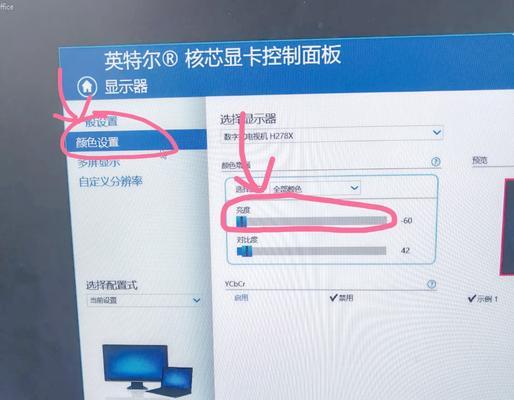
常见问题解决与维护保养
10.问题诊断与解决
如果在设置过程中遇到问题,首先尝试重启设备。如果问题依旧,可通过制造商提供的支持服务或在线论坛寻求帮助。
11.定期维护保养
定期清洁笔记本电脑的外部和内部,避免灰尘积聚影响散热。定期备份重要数据,以防止意外丢失。
12.驱动更新与软件升级
经常检查系统和各类软件是否有更新可用,及时进行更新,保证设备运行稳定,同时享受最新的功能。
综合以上,拥有一个新笔记本电脑不再是烦恼,而应是一种愉快的体验。通过本文的详细指导,您应该能够顺利地完成新笔记本电脑的基础设置,并享受到其带来的便利与乐趣。如果在设置过程中有任何疑问,欢迎随时提出,我们乐于为您解答。
版权声明:本文内容由互联网用户自发贡献,该文观点仅代表作者本人。本站仅提供信息存储空间服务,不拥有所有权,不承担相关法律责任。如发现本站有涉嫌抄袭侵权/违法违规的内容, 请发送邮件至 3561739510@qq.com 举报,一经查实,本站将立刻删除。!
本文链接:https://www.abylw.com/article-8735-1.html